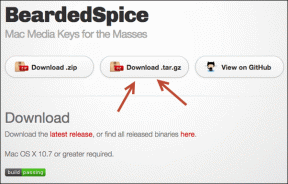12 გზა პაკეტის დაკარგვის პრობლემის გადასაჭრელად Halo Infinite-ში
Miscellanea / / April 06, 2023
Halo Infinite არის პოპულარული სამოქმედო თამაში, თამაში ხელმისაწვდომია Steam-ზე, Xbox-სა და PC-ზე. თქვენს Windows კომპიუტერებზე შეგიძლიათ დააინსტალიროთ თამაში Microsoft Store-დან. თამაში პოპულარულია გულშემატკივრებში თავისი გრაფიკითა და გეიმპლეით. თუმცა, ხშირად მომხმარებლები აწყდებიან სხვადასხვა შეცდომებს თამაშში, ერთ-ერთი გავრცელებული შეცდომაა პაკეტების დაკარგვის საკითხი Halo Infinite-ში. ზოგადად, პრობლემა დაკავშირებულია ცუდ ინტერნეტ კავშირთან, მაგრამ ასევე შეიძლება გამოწვეული იყოს კომპიუტერთან დაკავშირებული სხვა პრობლემებით. ამ სახელმძღვანელოში განვიხილავთ არასტაბილური პაკეტის დაკარგვის Halo Infinite საკითხს და ამ Halo Infinite პაკეტის დაკარგვის კომპიუტერის პრობლემის გადაჭრის მეთოდებს.

Სარჩევი
- როგორ მოვაგვაროთ პაკეტის დაკარგვის პრობლემა Halo Infinite-ში
- მეთოდი 1: შეასრულეთ სისტემის დენის ციკლი
- მეთოდი 2: ინტერნეტის პრობლემების მოგვარება
- მეთოდი 3: დაელოდეთ Halo Infinite Server Uptime-ს
- მეთოდი 4: განაახლეთ ქსელის ადაპტერის დრაივერი
- მეთოდი 5: ხელახლა დააინსტალირეთ ქსელის დრაივერი
- მეთოდი 6: Windows-ის განახლება
- მეთოდი 7: გარეცხეთ DNS ქეში
- მეთოდი 8: გამოიყენეთ Google DNS
- მეთოდი 9: გამორთეთ VPN სერვერი
- მეთოდი 10: გამოიყენეთ პორტის გადამისამართება
- მეთოდი 11: განაახლეთ Halo Infinite
- მეთოდი 12: ხელახლა დააინსტალირეთ Halo Infinite
როგორ მოვაგვაროთ პაკეტის დაკარგვის პრობლემა Halo Infinite-ში
თუ გაინტერესებთ, რა იწვევს პაკეტების დაკარგვის პრობლემებს Halo Infinite-თან, ჩვენ აღვნიშნეთ პრობლემის ყველა შესაძლო მიზეზი.
- სისტემის პრობლემებმა, როგორიცაა შეცდომები და ჩატვირთვის პრობლემები, შეიძლება გამოიწვიოს ეს პრობლემა.
- ცუდი ინტერნეტ კავშირი ასევე ხშირად ასოცირდება ამ შეცდომასთან.
- სერვერის გათიშვამ ასევე შეიძლება გამოიწვიოს პაკეტების დაკარგვის პრობლემები.
- მოძველებული ან კორუმპირებული ქსელის ადაპტერის დრაივერი ასევე შეიძლება გამოიწვიოს ეს პრობლემა.
- მოძველებული ან კორუმპირებული Windows განახლებები ასევე ზოგჯერ პასუხისმგებელია ამ საკითხზე.
- DNS ქეშის დაზიანებულმა მონაცემებმა ასევე შეიძლება გამოიწვიოს ეს პრობლემა.
- DNS-ის არასწორმა პარამეტრებმა ასევე შეიძლება გამოიწვიოს ეს პრობლემა.
- გაუმართავი VPN სერვისმა ასევე შეიძლება გამოიწვიოს ეს პრობლემა.
- თამაშის პორტის შეცდომებმა ასევე შეიძლება გამოიწვიოს ეს პრობლემა Halo Infinite თამაშში.
- Halo Infinite-ის სხვა ძირითადი პრობლემები, როგორიცაა თამაშის მოძველებული ვერსიები, ასევე შეიძლება გამოიწვიოს ეს შეცდომა.
ამ სახელმძღვანელოში განვიხილავთ მეთოდებს Halo Infinite coop პაკეტის დაკარგვის პრობლემის გადასაჭრელად.
მეთოდი 1: შეასრულეთ სისტემის დენის ციკლი
თუ თქვენ გაქვთ Halo Infinite პაკეტის დაკარგვის კომპიუტერის პრობლემა, პრობლემების მოგვარების ერთ-ერთი საუკეთესო მეთოდი ასევე ერთ-ერთი ყველაზე ძირითადია. ზოგჯერ, პრობლემა შეიძლება გამოწვეული იყოს შეცდომით და სისტემის არასათანადო დატვირთვით. უმეტეს შემთხვევაში, ამ პრობლემების მოგვარება შეგიძლიათ თქვენი სისტემის კვების ციკლის შესრულებით. დენის ციკლის პროცესი იგივეა, რაც თქვენი სისტემის გადატვირთვა. თქვენ შეგიძლიათ მიჰყვეთ ამ მარტივ ნაბიჯებს, რათა უსაფრთხოდ შეასრულოთ თქვენი კომპიუტერის კვების ციკლი, რათა მოაგვაროთ არასტაბილური პაკეტის დაკარგვის Halo Infinite პრობლემა.
1. დააწკაპუნეთ დაწყება ხატულა თქვენს სამუშაო მაგიდაზე.
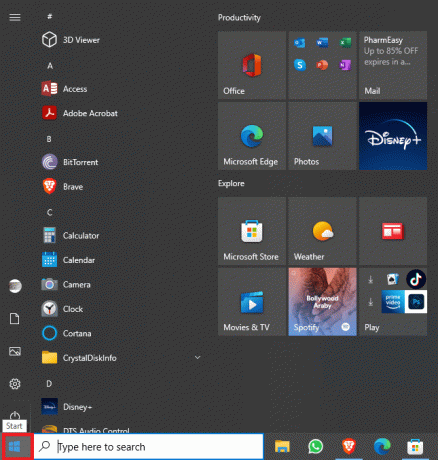
2. აქ დააწკაპუნეთ Ძალა ხატი.

3. ბოლოს დააწკაპუნეთ Გათიშვა.

4. დაელოდეთ კომპიუტერის გათიშვას, დაელოდეთ რამდენიმე წუთს და ისევ ჩართეთ კომპიუტერი.
თუ ჯერ კიდევ ვერ გაარკვიეთ რა იწვევს პაკეტების დაკარგვის პრობლემებს და როგორ მოაგვაროთ ისინი, გადადით შემდეგ მეთოდზე.
მეთოდი 2: ინტერნეტის პრობლემების მოგვარება
თუ Halo Infinite-ში პაკეტის დაკარგვის პრობლემა არ იყო გამოწვეული სისტემის შეცდომებით, ამ პრობლემის შემდეგი საერთო დამნაშავე არის ცუდი ინტერნეტ კავშირი. თუ თქვენ იღებთ სუსტ და არასტაბილურ ინტერნეტ კავშირს თქვენს მოწყობილობაზე, შეიძლება შეგექმნათ სხვადასხვა პრობლემა Halo Infinite-ის კომპიუტერზე თამაშისას. ამიტომ, არსებითი ხდება იმის შემოწმება, არის თუ არა ცუდი ინტერნეტ კავშირი იწვევს Halo Infinite coop პაკეტის დაკარგვას თამაშთან ერთად.
ვარიანტი I: გადატვირთეთ WiFi როუტერი
თუ იყენებთ WiFi ქსელს თქვენს კომპიუტერში თამაშებისთვის, უნდა სცადოთ თქვენი WiFi როუტერის გადატვირთვა პრობლემის მოსაგვარებლად. WiFi კავშირის შეცდომები თქვენს კომპიუტერში ქსელის შეცდომების ერთ-ერთი ყველაზე გავრცელებული მიზეზია შეგიძლიათ მიჰყვეთ ამ მარტივ ნაბიჯებს WiFi როუტერის უსაფრთხოდ გადატვირთვისთვის Halo Infinite პაკეტის დაკარგვის კომპიუტერის გამოსასწორებლად პრობლემა.
1. იპოვნეთ და დიდხანს დააჭირეთ ჩამრთველი ღილაკი თქვენს WiFi როუტერზე.

2. დაელოდე შენს WiFi როუტერი რომ მთლიანად დაიხუროს.
3. გამორთეთ ყველა WiFi კაბელები დან დენის განყოფილება.
4. დაელოდეთ რამდენიმე წუთს და ჩართეთ WiFi როუტერი.
თუ ეს არ გადაჭრის არასტაბილური პაკეტის დაკარგვის Halo Infinite პრობლემას, შეგიძლიათ სცადოთ შემდეგი მეთოდი.
ვარიანტი II: ინტერნეტის სიჩქარის გაზრდა
თუ იყენებთ მობილურ მონაცემებს Halo Infinite-ის სათამაშოდ თქვენს კომპიუტერში, დარწმუნდით, რომ იღებთ ძლიერ სიგნალებს. თქვენ ასევე უნდა დარწმუნდეთ, რომ გამოიწერეთ და შეიძინეთ მობილური ქსელის მოქმედი გეგმა. თუ თქვენ მუდმივად იღებთ ცუდ ინტერნეტს, შეგიძლიათ შეამოწმოთ ნელი ინტერნეტ კავშირი? 10 გზა თქვენი ინტერნეტის გასაუმჯობესებლად! სახელმძღვანელო პრობლემის გადაჭრის გასარკვევად. თუ ჯერ კიდევ არ იცით რა იწვევს პაკეტების დაკარგვის პრობლემებს და როგორ მოაგვაროთ ისინი, სცადეთ შემდეგი მეთოდი.
ასევე წაიკითხეთ:შეასწორეთ Halo Infinite No Ping to Data Centers Detected შეცდომა
მეთოდი 3: დაელოდეთ Halo Infinite Server Uptime-ს
თუ ქსელი სტაბილურია და Halo Infinite აგრძელებს თქვენს კომპიუტერში გაუმართაობას, ეს შეიძლება გამოწვეული იყოს თამაშის მიუწვდომელი სერვერით. ეს შეიძლება გამოწვეული იყოს სხვადასხვა პრობლემებით, როგორიცაა სერვერის გაუმართაობა, ტექნიკური ხარვეზები და ხშირად სერვერის რუტინული შენარჩუნების გამო. საერთოდ, ვერაფერს გააკეთებთ თამაშის სერვერის პრობლემების მოსაგვარებლად და მოგიწევთ ლოდინი თამაშის სერვერის გამოსწორებამდე. იმავდროულად, შეგიძლიათ შეამოწმოთ სერვერის სტატუსი თამაშისთვის, შეგიძლიათ გამოიყენოთ ვებსაიტები, როგორიცაა DownDetector იცოდე სერვერის სტატუსი თქვენი თამაშისთვის. თუ სერვერები კარგად მუშაობენ, შეგიძლიათ სცადოთ შემდეგი მეთოდი Halo Infinite coop პაკეტის დაკარგვის პრობლემის გადასაჭრელად.

მეთოდი 4: განაახლეთ ქსელის ადაპტერის დრაივერი
ქსელის ადაპტერის მოძველებულმა დრაივერმა შეიძლება გამოიწვიოს სხვადასხვა ქსელის პრობლემები თქვენს კომპიუტერში, რამაც შეიძლება გამოიწვიოს პრობლემები თქვენს კომპიუტერზე თამაშების დროს, როგორიცაა Halo Infinite პაკეტის დაკარგვის პრობლემა კომპიუტერზე. თუ თქვენ გაქვთ პაკეტის დაკარგვის პრობლემა Halo Infinite-ში, ეს შეიძლება გამოწვეული იყოს ქსელის ადაპტერის დაზიანებული ან მოძველებული დრაივერის გამო. შეგიძლიათ სცადოთ ქსელის ადაპტერის დრაივერის განახლება თქვენს Windows კომპიუტერზე. თუ არ ხართ დარწმუნებული როგორ განაახლოთ დრაივერი, შეგიძლიათ შეამოწმოთ როგორ განაახლოთ ქსელის ადაპტერის დრაივერები Windows 10-ზე სახელმძღვანელო ამ პრობლემის მოსაგვარებლად დრაივერის უსაფრთხოდ განახლებისთვის.
ასევე წაიკითხეთ:შეასწორეთ Halo Infinite Keeps Crashing გაშვებისას
მეთოდი 5: ხელახლა დააინსტალირეთ ქსელის დრაივერი
თუ ქსელის ადაპტერის დრაივერის განახლება პრობლემას არ მოაგვარებს, პრობლემა შეიძლება გამოწვეული იყოს დრაივერის შეცდომების გამო. ამ პრობლემის გადასაჭრელად, შეგიძლიათ სცადოთ დრაივერის ხელახლა ინსტალაცია თქვენს Windows 10 კომპიუტერზე. თუ არ ხართ დარწმუნებული, როგორ დააინსტალიროთ დრაივერი თქვენს კომპიუტერზე, შეგიძლიათ შეამოწმოთ როგორ წაშალოთ და დააინსტალიროთ დრაივერები Windows 10-ზე სახელმძღვანელო თქვენს კომპიუტერში დრაივერის უსაფრთხოდ ინსტალაციისთვის.

მეთოდი 6: Windows-ის განახლება
თუ თქვენი კომპიუტერის Windows არ არის განახლებული უახლესი ვერსიით, შეიძლება შეგექმნათ თამაშთან დაკავშირებული სხვადასხვა პრობლემები. ზოგადად, Windows ავტომატურად განახლდება, მაგრამ თუ პრობლემა გაქვთ, შეგიძლიათ ხელით დააინსტალიროთ უახლესი განახლებები. შეგიძლიათ შეამოწმოთ როგორ ჩამოტვირთოთ და დააინსტალიროთ Windows 10-ის უახლესი განახლება სახელმძღვანელო Windows 10-ის უახლესი განახლებების უსაფრთხოდ ინსტალაციისთვის.
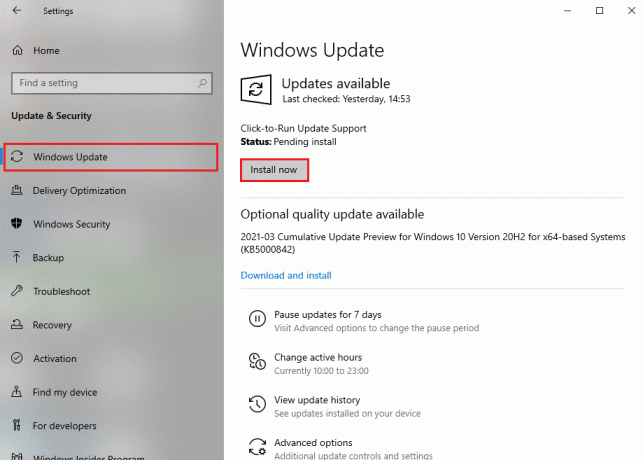
მეთოდი 7: გარეცხეთ DNS ქეში
არასწორი ან დაზიანებული DNS ქეში ასევე შეიძლება გამოიწვიოს სხვადასხვა პრობლემები თქვენს კომპიუტერში თამაშების დროს. DNS დაზიანებული ქეშით გამოწვეული პრობლემების გადასაჭრელად, შეგიძლიათ სცადოთ DNS ქეშის მონაცემების ამოღება თქვენი Windows 10 კომპიუტერიდან. შეგიძლიათ შეამოწმოთ როგორ გავრეცხოთ და აღვადგინოთ DNS ქეში Windows 10-ში სახელმძღვანელო, რათა უსაფრთხოდ ამოიღოთ DNS ქეში მონაცემები.

მეთოდი 8: გამოიყენეთ Google DNS
ზოგჯერ, თუ თქვენ ვერ შეძლებთ თქვენს კომპიუტერში DNS-ის პრობლემების მოგვარებას, Halo Infinite-ის პრობლემა შეიძლება დარჩეს. თუ თქვენ ვერ შეძლებთ თქვენს კომპიუტერში DNS-ის პრობლემის მოგვარებას, შეგიძლიათ სცადოთ Google DNS-ზე გადართვა. შეგიძლიათ შეამოწმოთ როგორ გადავიდეთ OpenDNS-ზე ან Google DNS-ზე Windows-ზე სახელმძღვანელო Google-ის საჯარო DNS-ზე გადასვლის ნაბიჯების მოსაძებნად Halo Infinite-ში პაკეტების დაკარგვის პრობლემის გადასაჭრელად.

ასევე წაიკითხეთ:დააფიქსირეთ Halo Infinite-ში გათიშული შეცდომა
მეთოდი 9: გამორთეთ VPN სერვერი
თუ თქვენ იყენებთ VPN სერვისს თამაშის სათამაშოდ, ამან ასევე შეიძლება გამოიწვიოს თამაშში პაკეტის დაკარგვის პრობლემა. ამიტომ, შეიძლება კარგი იდეა იყოს VPN სერვისის გამორთვა. შეგიძლიათ შეამოწმოთ როგორ გამორთოთ VPN და პროქსი Windows 10-ზე სახელმძღვანელო თქვენს კომპიუტერში VPN სერვისის გამოყენების შეწყვეტის გზების მოსაძებნად.

მეთოდი 10: გამოიყენეთ პორტის გადამისამართება
თუ თამაშის პორტები არ არის გახსნილი, შეგიძლიათ შეგექმნათ პაკეტების დაკარგვის პრობლემები Halo Infinite თამაშში. ამ პრობლემის მოსაგვარებლად შეგიძლიათ გამოიყენოთ პორტის გადამისამართება. თუ იყენებთ როუტერს, რომელიც არ უჭერს მხარს UPnP-ს (უნივერსალური Plug and Play), შეგიძლიათ ხელით გადააგზავნოთ პორტი.
1. Გააღე ვებ ბრაუზერი და წადი როუტერის პარამეტრები შემდეგში შეყვანით საძიებო ზოლი.
- 192.168.0.1
- 192.168.1.1
2. ახლა შეიყვანეთ თქვენი სწორი შესვლის სერთიფიკატები.
3. Ზე პარამეტრები გვერდზე, გადადით მოწინავე / ექსპერტი.
4. აქ მოძებნეთ Port Forwarding / NAT Forwarding ვარიანტი.

5. პორტის ხელით გადასატანად, შეიყვანეთ ქვემოთ მოცემული პორტები თქვენი მოწყობილობის მიხედვით.
Halo Infinite-სთვის
- TCP: 3074, 27015, 27036
- UDP: 88, 500, 3074-3075, 3544, 4500, 27015, 27031-27036
6. Გადარჩენა ცვლილებები და გადატვირთვაროუტერი.
მეთოდი 11: განაახლეთ Halo Infinite
ზოგჯერ, თამაშის მოძველებულმა ვერსიამ შეიძლება გამოიწვიოს ეს პრობლემა, შეგიძლიათ სცადოთ განახლება ჰალო უსასრულო თამაში თქვენს სისტემაში ამ პრობლემის მოსაგვარებლად. თამაშის განახლებების შესამოწმებლად შეგიძლიათ მიჰყვეთ ამ მარტივ ნაბიჯებს.
1. გახსენით Microsoft Store დან საწყისი მენიუ.

2. იპოვნეთ და დააწკაპუნეთ ბიბლიოთეკა.
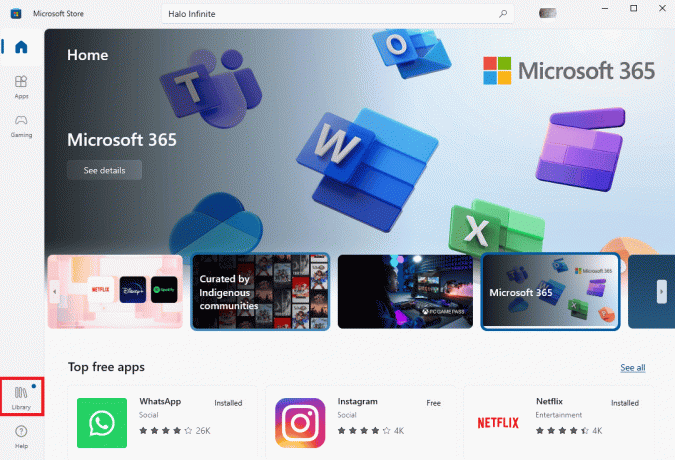
3. აქ, იპოვნეთ ჰალო უსასრულო, და დააწკაპუნეთ განახლება.
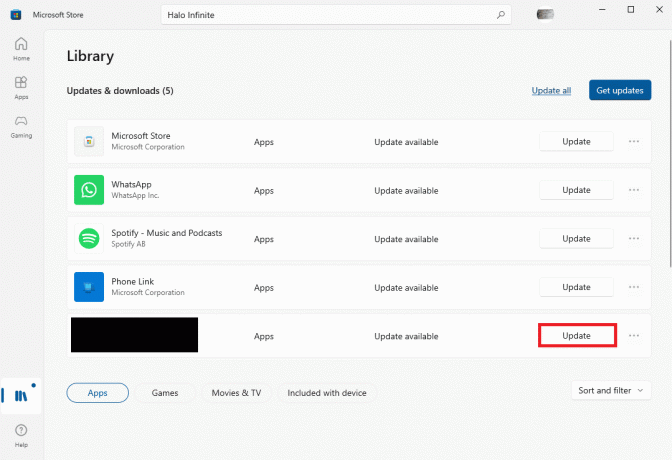
ასევე წაიკითხეთ:შეასწორეთ Halo Infinite ყველა Fireteam წევრი არ არის ერთსა და იმავე ვერსიაზე Windows 11-ში
მეთოდი 12: ხელახლა დააინსტალირეთ Halo Infinite
თუ არცერთი წინა მეთოდი არ მუშაობს თქვენთვის და ვერ შეძლებთ პრობლემის მოგვარებას, შეგიძლიათ სცადოთ თამაშის ხელახლა ინსტალაცია. თამაშის ხელახლა ინსტალაცია წაშლის ყველა თამაშის ფაილს და მოაგვარებს თამაშის პრობლემებს. შეგიძლიათ მიჰყვეთ ამ მარტივ ნაბიჯებს თამაშის დეინსტალაციისა და ხელახლა ინსტალაციისთვის.
1. დაჭერა Windows + I კლავიშები ერთდროულად გასახსნელად პარამეტრები.
2. იპოვნეთ და დააწკაპუნეთ აპები.

3. ახლა, გადადით ჰალო უსასრულო და აირჩიეთ დეინსტალაცია.

4. ბოლოს დააწკაპუნეთ დეინსტალაცია მოქმედების დასადასტურებლად.

5. Ახლა ღიაა Microsoft Store დან საწყისი მენიუ.

6. Ძებნა ჰალო უსასრულო.

7. აირჩიეთ თამაში შედეგებიდან და დააწკაპუნეთ მიიღეთ.
ხშირად დასმული კითხვები (FAQ)
Q1. რა არის პაკეტის დაკარგვის საკითხი Halo Infinite-ში?
პასუხი პაკეტის დაკარგვა ჩვეულებრივი შეცდომაა, რომელიც ხშირად ჩნდება Halo Infinite-ის თამაშისას. ეს ძირითადად გამოწვეულია ცუდი ინტერნეტ კავშირით.
Q2. რატომ არ შემიძლია Halo Infinite-ის თამაში ჩემს კომპიუტერზე?
პასუხი შეიძლება იყოს სხვადასხვა ფაქტორები, რამაც შეიძლება გამოიწვიოს Halo Infinite-ის გაუმართაობა, ზოგიერთი გავრცელებული მიზეზია ცუდი ინტერნეტ კავშირი, არასწორი ან დაზიანებული DNS ქეში, ან Windows-ის მოძველებული ვერსია.
Q3. საიდან გადმოვწერო Halo Infinite ჩემს კომპიუტერზე?
პასუხი შეგიძლიათ ჩამოტვირთოთ Halo Infinite თქვენს კომპიუტერში Microsoft Store-დან.
რეკომენდებულია:
- შეასწორეთ ეს მედია არ არის ხელმისაწვდომი Twitter-ზე
- როგორ გადავიღოთ სკრინშოტი Overwatch-ზე
- შეასწორეთ გამოწვევები, რომლებიც არ არის თვალყურის დევნება Halo Infinite-ზე
- Halo Infinite საუკეთესო კომპიუტერის პარამეტრები FPS-ის გაზრდისთვის
ვიმედოვნებთ, რომ ეს სახელმძღვანელო თქვენთვის სასარგებლო იყო და შეძელით გამოსწორება პაკეტის დაკარგვის საკითხი Halo Infinite-ში. გაგვაგებინე, რომელი მეთოდი მუშაობდა შენზე. თუ თქვენ გაქვთ რაიმე შემოთავაზება ან შეკითხვა ჩვენთვის, გთხოვთ შეგვატყობინოთ კომენტარების განყოფილებაში.